
Ajouter des sites Web à vos favoris dans Safari sur Mac
Vous pouvez voir rapidement les sites Web que vous consultez fréquemment en les ajoutant aux favoris afin de pouvoir y accéder en un clic.
Ajouter un site Web aux favoris
Dans l’app Safari
 sur votre Mac, déplacez le pointeur sur le champ de recherche intelligente.
sur votre Mac, déplacez le pointeur sur le champ de recherche intelligente.Cliquez de façon prolongée sur le bouton Ajouter en une étape
 s’affichant à l’extrémité gauche du champ, puis choisissez Favoris.
s’affichant à l’extrémité gauche du champ, puis choisissez Favoris.Vous pouvez également cliquer sur le champ de recherche intelligente, puis faire glisser l’URL de la page Web que vous consultez dans la barre Favoris située près du haut de la fenêtre, dans le dossier Favoris de la barre latérale ou dans la zone Favoris de la page de démarrage.
Organiser les favoris
Dans l’app Safari ![]() sur votre Mac, effectuez l’une des opérations suivantes :
sur votre Mac, effectuez l’une des opérations suivantes :
Pour réorganiser vos favoris : Faites-les glisser vers des emplacements différents.
Pour modifier un site Web favori ou le nom d’un dossier : Cliquez sur le nom que vous souhaitez modifier dans la barre Favoris en maintenant la touche Contrôle enfoncée, puis choisissez Renommer dans le menu contextuel. Vous pouvez également effectuer un clic forcé sur le nom ou cliquer dessus jusqu’à ce qu’il soit mis en surbrillance, puis saisir un nouveau nom.
Pour supprimer un site Web favori : Faites glisser le site Web favori en dehors de la barre des favoris ou de la zone Favoris de la page de démarrage, puis relâchez-le lorsque l’icône Supprimer
 apparaît. Vous pouvez également cliquer sur le favori en maintenant la touche Contrôle enfoncée, puis choisir Supprimer dans le menu contextuel.
apparaît. Vous pouvez également cliquer sur le favori en maintenant la touche Contrôle enfoncée, puis choisir Supprimer dans le menu contextuel.Pour afficher un autre dossier de signets dans Favoris : Choisissez Safari > Préférences, cliquez sur Général, puis utilisez le menu contextuel « Favoris affiche ».
Afficher les favoris
Dans l’app Safari ![]() sur votre Mac, effectuez l’une des opérations suivantes :
sur votre Mac, effectuez l’une des opérations suivantes :
Pour consulter vos Favoris à partir du champ de recherche intelligente : Cliquez dans le champ de recherche intelligente pour afficher vos sites Web favoris dans la présentation de la page de démarrage, puis cliquez sur l’icône de celui que vous voulez consulter. La page de démarrage disparaît si vous commencez à saisir du texte, et elle n’apparaît pas si vous cliquez sur le champ pendant que la page de démarrage est affichée.
Vous pouvez également voir vos sites Web favoris lorsque vous ouvrez de nouveaux onglets. Si la vos favoris ne s’affichent pas dans les nouveaux onglets, modifiez les réglages dans Modifier les préférences Général dans Safari.
Pour afficher la barre des favoris : Choisissez Présentation > Afficher la barre des favoris. Une barre contenant vos sites Web favoris apparaît sous la barre d’outils.
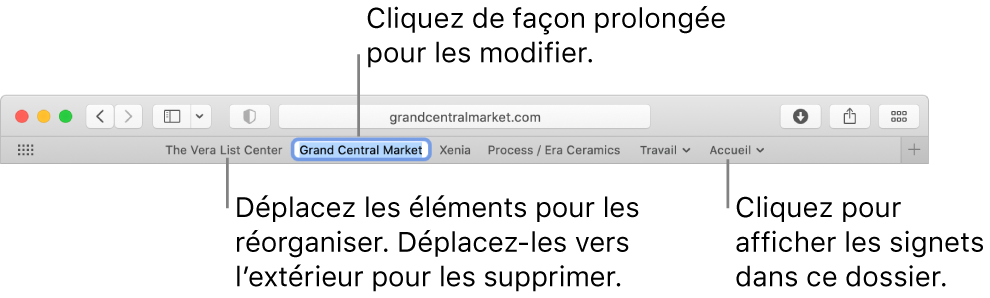
Pour ouvrir un site Web favori : Cliquez sur le champ de recherche intelligente, puis cliquez sur un site Web sous Favoris ou dans la barre Favoris (ou utilisez la Touch Bar).
Remarque : Safari utilise iCloud pour tenir à jour vos sites Web favoris sur vos iPhone, iPad et iPod touch et vos ordinateurs Mac sur lesquels l’option Safari est activée dans les préférences iCloud.